 Przepływ pracy: Tworzenie modelu przy użyciu kondygnacji
Przepływ pracy: Tworzenie modelu przy użyciu kondygnacji Przepływ pracy: Tworzenie modelu przy użyciu kondygnacji
Przepływ pracy: Tworzenie modelu przy użyciu kondygnacjiW zależności od złożoności modelu warto rozważyć następujące aspekty podczas konfigurowania pliku Vectorworks zawierającego kondygnacje.
● Przeanalizuj projekt. Ile kondygnacji ma budynek? Czy potrzebna jest piwnica? Jaki dach zamierzasz wstawić?
● Ustal znane wysokości i grubości elementów konstrukcyjnych i skompletuj materiały. Ze względu na użycie kondygnacji wszelkie wartości można dostosować na późniejszym etapie.
● Wyznacz kluczowe odległości Z, np. krawędź dolną cegły elewacyjnej. Może przydać się szkic.
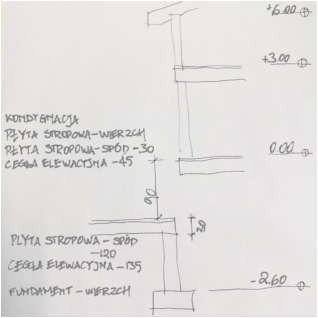
● Określ, które warstwy projektowe mają zostać uwzględnione, np.: dla fundamentu, piwnicy i podłogi, dla dachu oraz każdego piętra. Te warstwy będą zawierały wszystkie obiekty wchodzące w skład projektu i to właśnie te warstwy należy skojarzyć z kondygnacjami. Warstwy projektowe można utworzyć na samym początku pracy (zob. Tworzenie warstw projektowych i arkuszy prezentacji) albo automatycznie - w momencie wybierania rzędnych kondygnacji.
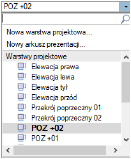
● Które Domyślne rzędne kondygnacji będą potrzebne? W razie potrzeby utwórz dodatkowe rzędne, aby były „pod ręką” w zakładce Kondygnacje w oknie Organizacja. Domyślne kondygnacje są zapisane w szablonie, dlatego warto jest utworzyć własny szablon, jeżeli zamierzasz korzystać z tych samych rzędnych kondygnacji w innych rysunkach (zob. Tworzenie szablonów).
● Zdefiniuj wyniesienia rzędnych i powiąż je z warstwami, tam gdzie to konieczne. Przykład:
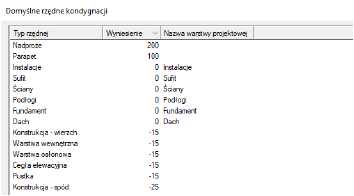
● Utwórz wymagane kondygnacje i wskaż niezbędne rzędne oraz warstwy dla każdej kondygnacji w sposób opisany w zagadnieniu: Tworzenie kondygnacji i zarządzanie nimi. Poniżej przedstawiono przykładowe rzędne kondygnacji. Utwórz najwyższą kondygnację dla warstwy „Dach”. Jego rzędna kondygnacji posłuży jako ograniczenie górnej krawędzi komponentów ściany należących do kondygnacji poniżej. Poza tym określa wysokość murłaty.
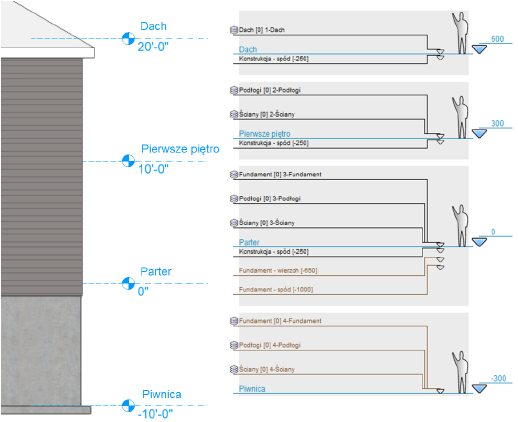
● Wybierz style ścian i płyt, jeśli to konieczne. Weź pod uwagę, jak będą na siebie oddziaływać. Zdefiniuj rzędną odniesienia płyty i wybierz komponent główny ściany. Zanim podejmiesz tę decyzję, zastanów się, w jaki sposób wyznaczyć ograniczenia komponentów ścian i płyt.
● Zaznacz rzędne kondygnacji, które mają zdefiniować górną i dolną krawędź każdego komponentu ściany. Zazwyczaj górna krawędź każdego komponentu ściany jest ograniczona dolną krawędzią płyty kondygnacji powyższej. Oznacza to, że może być konieczna dodatkowa kondygnacja powyżej najwyższego piętra (np. kondygnacja Dach). Dolne ograniczenie każdego komponentu ściany zależy od tego, czy komponent zewnętrzny jest powiązany z cegłą elewacyjną czy też z płytą. Komponent wewnętrzny zaś może być ograniczony płytą lub nietypową rzędną.
● Zdefiniuj rzędną odniesienia płyty oraz sposób połączenia krawędzi komponentów płyty ze ścianą. To połączenie wpływa na sposób przycięcia płyty w ścianie. Zob. Zagadnienie: Kondygnacje i obiekty korzystające z kondygnacji.
● Konfiguracja została zakończona. Narysuj ściany w pierwszej warstwie dla dolnego piętra, a następnie utwórz pierwszą płytę dla tego piętra, klikając narysowane ściany. Powtórz tę procedurę dla warstwy kolejnego piętra.
● Podczas dodawania do warstw modelu obiektów takich jak: strefy, schody, schody ruchome, kolumny i symbole, zdefiniuj ich ograniczenia, używając odpowiednich rzędnych kondygnacji. W ten sposób utworzysz spójny model funkcjonujący na podstawie kondygnacji.
~~~~~~~~~~~~~~~~~~~~~~~~~